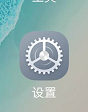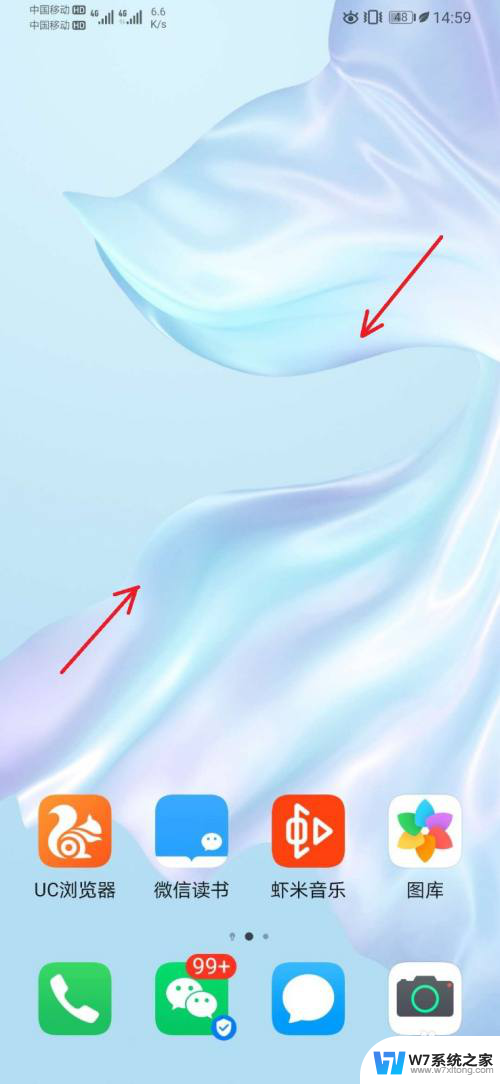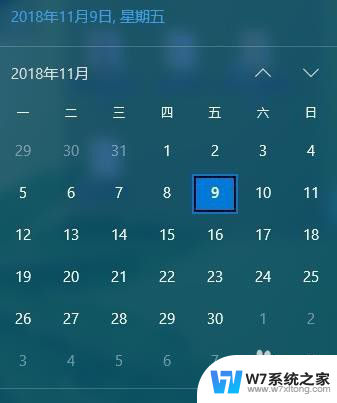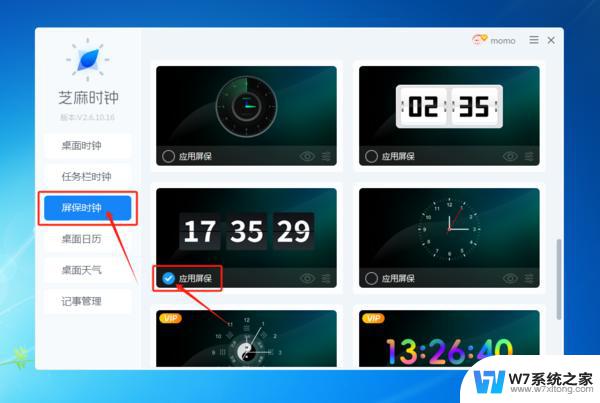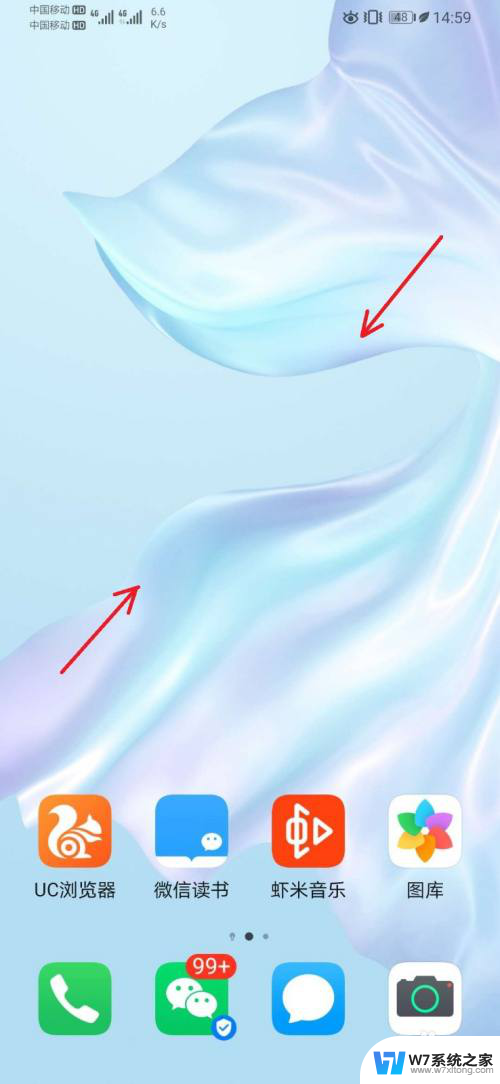亮屏幕时间在哪里设置 电脑屏幕亮屏时间设置方法
更新时间:2024-08-22 08:45:23作者:yang
当我们使用电脑时,屏幕的亮度和亮屏时间设置是非常重要的,通过合理设置屏幕亮度和亮屏时间,不仅可以节省电脑的电量,延长电池使用时间,还可以减少眼睛疲劳。亮屏时间在哪里设置呢?在电脑的设置中,我们可以轻松找到屏幕亮度和亮屏时间的调节选项。通过合理设置这些参数,我们可以更好地保护眼睛,提高工作效率。
方法如下:
1.操作一:打开我的电脑,点击进入此电脑点击进入。在搜索框中点击搜索控制面板,操作图片步骤如下。

2.操作二:在搜索框中搜索控制面板,点击进入,打开控制面板后选择硬件和声音,操作图片步骤如下。
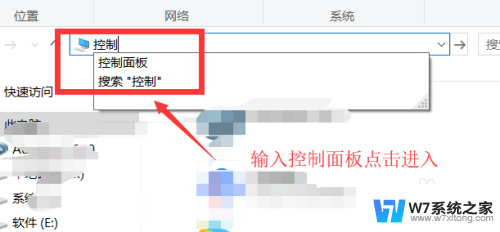
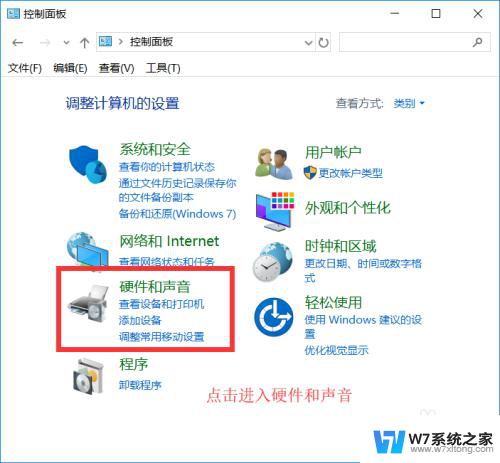
3.操作三:点击进入硬件和声音,点击进入电源选项卡点击进入,选择电源选项,操作图片如下
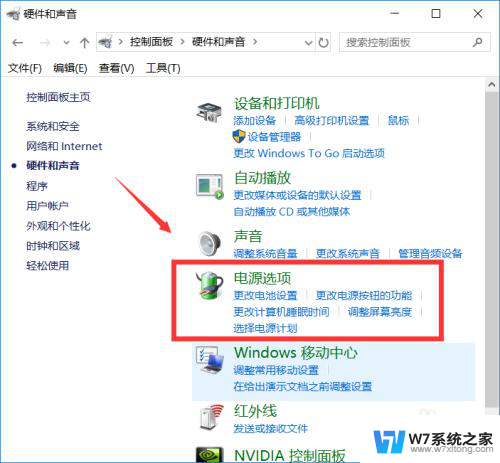
4.操作四:在电源选项中点击进入进入后点击左边的选择关闭显示器的时间,点击进入选项卡中。操作图片步骤如下。
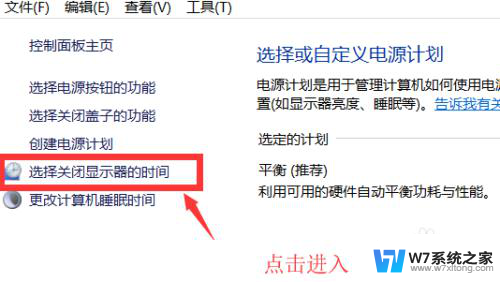
5.操作五:点击进入后可以根据自己的习惯进行修改,如设置从不息屏可以点击关闭显示器。用电池点击选择从不,接通电源选择从不,设置完成后点击保存修改即可
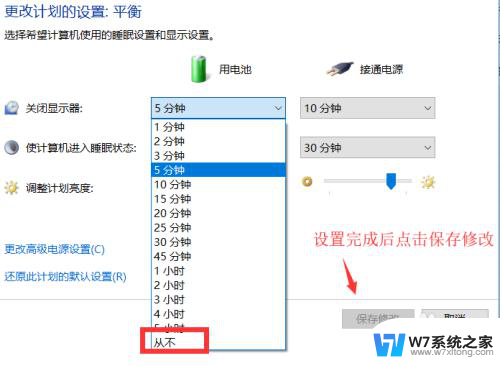
以上是设置亮屏时间的全部内容,如果你也遇到了同样的情况,请参照以上方法进行处理,希望对大家有所帮助。